其实虚拟打印机是实用的办公软件,可以帮助我们解决许多的文件转换难题,那么如果我们想要在win10电脑中下载安装虚拟打印机应该怎么下载?怎么把虚拟打印机下载到win10电脑中?
在这里大家可以下载迅捷PDF虚拟打印机,这款软件功能较强,而且操作简单,利用这款软件用户可以将PPT、Word、Excel等文件格式转换成PDF文件格式,接下来就来告诉大家如何在win10电脑中下载迅捷PDF虚拟打印机并且利用这款软件打印文件。
1、首先打开浏览器搜索迅捷PDF虚拟打印机,将这款软件下载到win10电脑中,
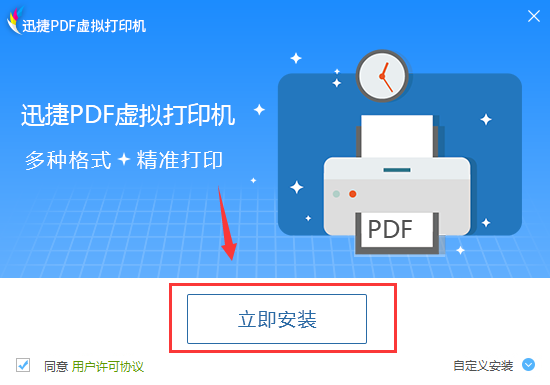
2、接下来运行这款软件,打开软件后,点击界面的“配置设定”选项,对打印文件格式进行修改。
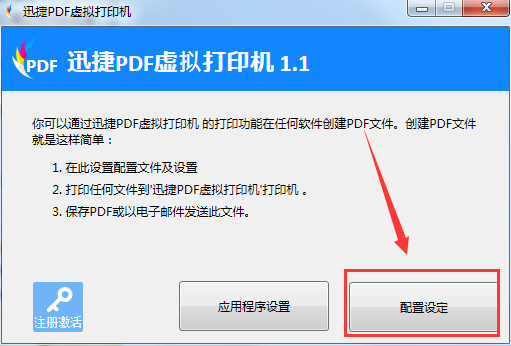
3、进入设置界面之后,点击软件左侧的“保存”选项,然后点击里面的“选取默认的文件格式”选项,对文件格式进行修改,如果想要打印PDF文件,那么在这里将文件更改为PDF就可以了。
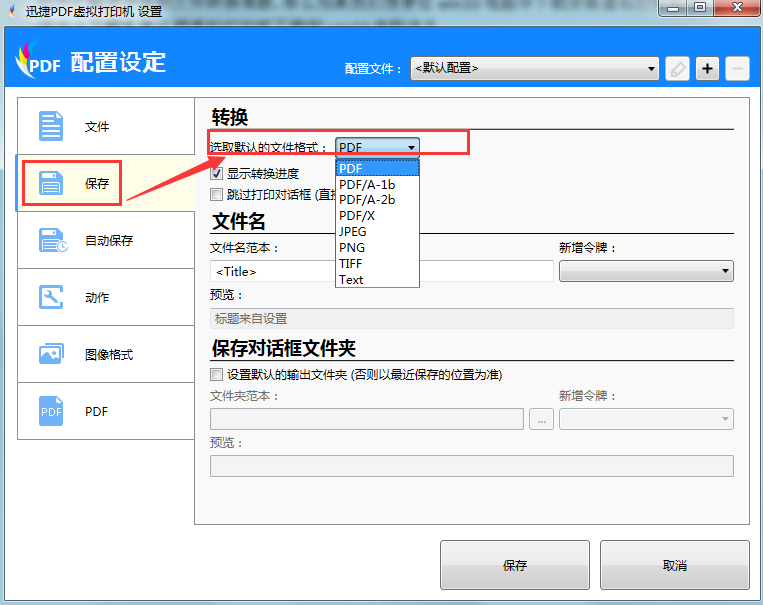
4、修改之后,点击“保存”选项,对设置进行保存。
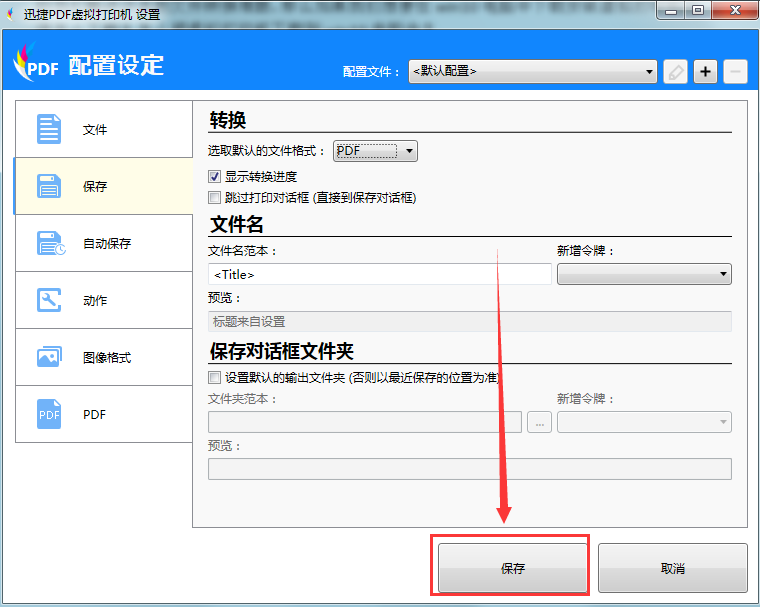
5、然后打开需要打印的文件,点击“打印”选项,打开打印界面,在界面里选择“迅捷PDF虚拟打印机”,并点击“确定”按钮,即可对文件进行打印。
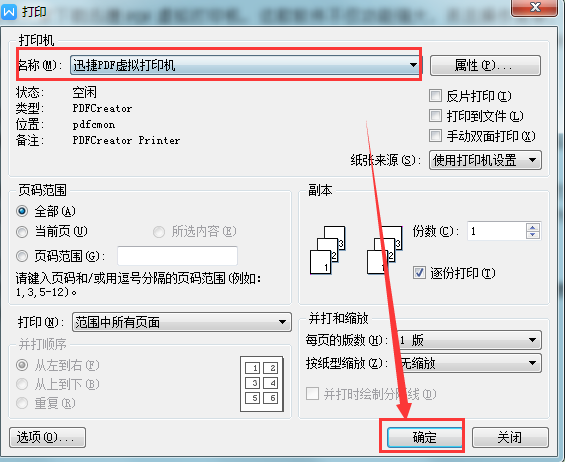
以上就是怎么把虚拟打印机下载到win10电脑中的操作方法,需要按照上述方法进行操作,就可以在win10电脑中使用迅捷PDF虚拟打印机打印文件了。更多PDF虚拟打印机的使用方法可以前往【pdf虚拟打印机如何同时打印多份文件】
